Cách vô hiệu hóa thông báo từ website trên Chrome, Firefox
Tính năng thông báo trên trình duyệt Google Chrome và Firefox khá hữu ích, cho phép các website chủ động gửi thông báo đến người dùng khi có nội dung cập nhật mới, sự kiện mới. Tuy nhiên, một số người không để ý đã "trót" cấp phép cho quá nhiều trang web gửi tin nhắn tới, khiến suốt ngày phải nhận thông báo.
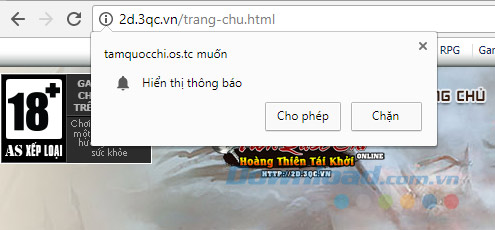
Giao diện hỏi cấp quyền gửi thông báo trên Google Chrome.
Khi đã đồng ý cấp quyền gửi thông báo cho quá nhiều website, bạn hãy thực hiện theo bài viết dưới đây để vô hiệu hóa thông báo nhé:
Cách vô hiệu hóa thông báo từ website trên Google Chrome
Bước 1: Mở trình duyệt Google Chrome lên, nhấn vào biểu tượng 3 chấm dọc ở góc trên cùng bên phải trình duyệt, chọn Cài đặt.
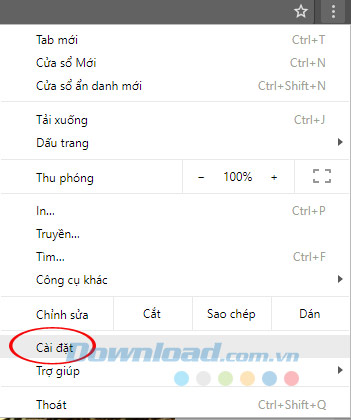
Bước 2: Kéo xuống cuối trang, nhấn vào Nâng cao.
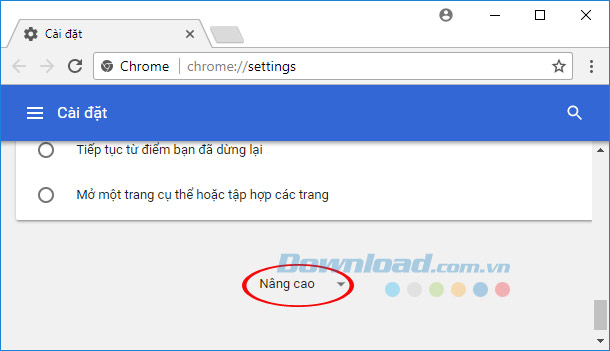
Bước 3: Kéo xuống tìm mục Cài đặt nội dung, ở trong nhóm thiết lập Quyền riêng tư và bảo mật.
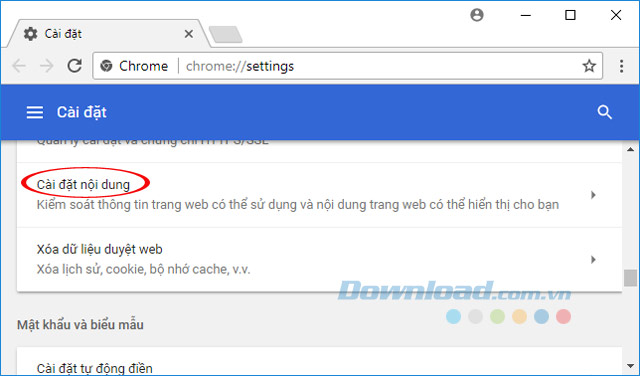
Bước 4: Nhấp tiếp vào mục Thông báo.
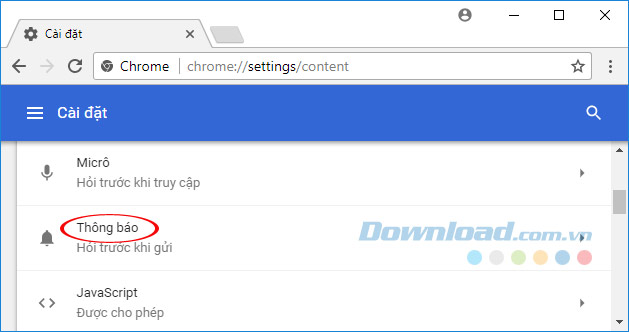
Bước 5: Tiếp theo, gạt thanh trượt ở mục Hỏi trước khi gửi sang phải để kích hoạt chế độ hỏi trước khi gửi thông báo. Ngay bên dưới là danh sách các trang web bị chặn thông báo, nhấn vào biểu tượng 3 chấm dọc ngay bên cạnh mỗi trang web, chọn lệnh tương ứng như: Cho phép, Chính sửa hoặc Xóa.
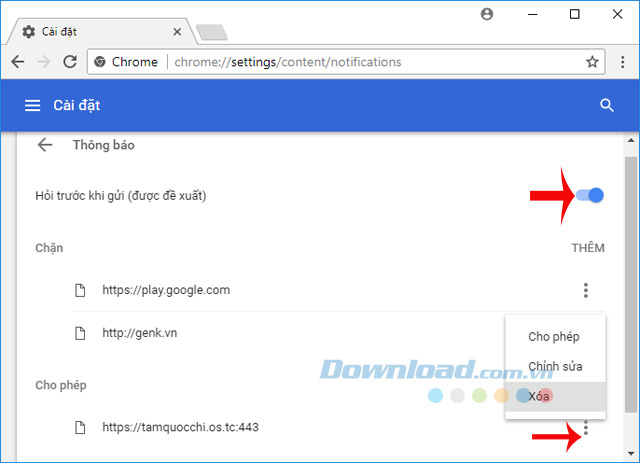
Bước 6: Ngay bên dưới mục Chặn sẽ là mục Cho phép. Tại đây sẽ xuất hiện toàn bộ trang web được phép hiển thị thông báo. Nếu cảm thấy trang web nào đang gây phiền toái cho mình, thì nhấn vào biểu tượng 3 chấm dọc ngay bên cạnh, chọn Chặn.
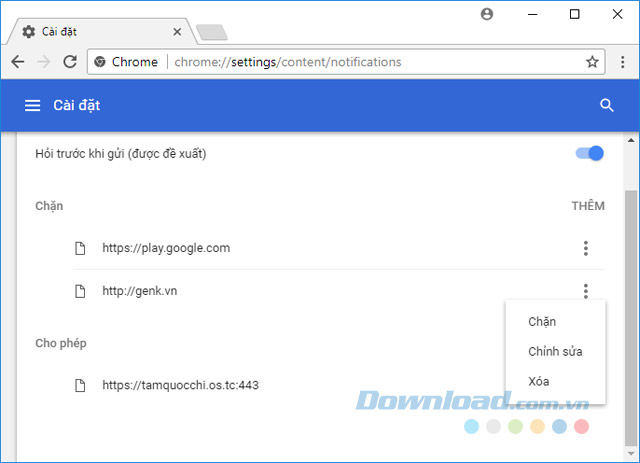
Video hướng dẫn vô hiệu hóa thông báo từ website trên Chrome
Cách vô hiệu hóa thông báo từ website trên Firefox
Khác với Google Chrome, trình duyệt Firefox không cung cấp lựa chọn chặn các trang web gửi thông báo đẩy cho bạn. Mà chỉ có tùy chọn Do not disturb (đừng làm phiền), có khả năng chặn tất cả các loại thông báo cho tới khi khởi động lại trình duyệt Firefox. Để kích hoạt tính năng này, bạn thực hiện theo các bước sau:
Bước 1: Gõ lệnh “about:preferences#content” vào thanh địa chỉ trình duyệt, rồi nhấn Enter.
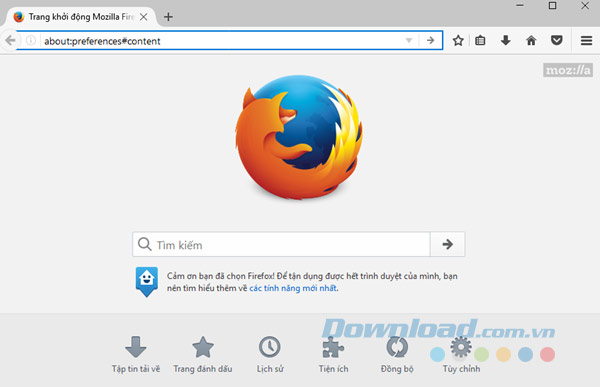
Bước 2: Tại thẻ Nội dung, tích chọn vào ô Do not disturb trong mục Notifications.
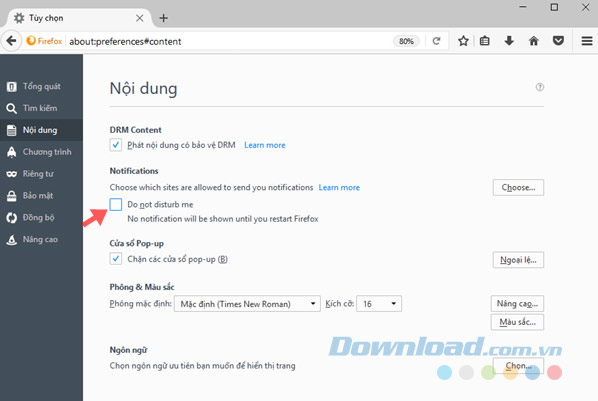
Bước 3: Nếu muộn chặn vĩnh viễn thông báo từ các trang web, bạn nhập lệnh "about:config” vào thanh địa chỉ trình duyệt, rồi nhấn Enter. Khi xuất hiện cửa sổ cảnh báo, nhấn vào I accept the risk để đồng ý.
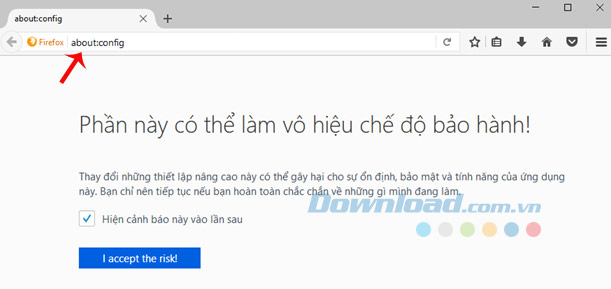
Bước 4: Tại trang Config, nhập từ khóa Notifications vào ô tìm kiếm, rồi nhấn đúp chuột vào kết quả "dom.webnotifications.enabled” để chuyển sang lựa chọn False.
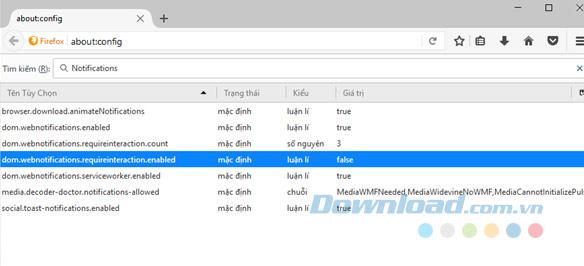
Bước 5: Vậy là, bây giờ Firefox sẽ vô hiệu hóa tất cả thông báo từ webiste. Nếu muốn bật lại, chỉ cần nhấn đúp chuột vào nó để chuyển sang trạng thái True là xong.
Chỉ với vài thao tác bạn đã loại bỏ được phiền toái từ những trang web này gây ra, để tập trung làm việc cho hiệu quả. Khá đơn giản phải không các bạn?
Chúc các bạn thực hiện thành công!
Theo Nghị định 147/2024/ND-CP, bạn cần xác thực tài khoản trước khi sử dụng tính năng này. Chúng tôi sẽ gửi mã xác thực qua SMS hoặc Zalo tới số điện thoại mà bạn nhập dưới đây:
Có thể bạn quan tâm
-

Cách tải video Facebook về điện thoại nhanh nhất
-

AVI là gì? Mở file AVI bằng phần mềm nào?
-

Hướng dẫn copy video từ máy tính vào iPhone, iPad
-

Cách chơi Cờ Tướng dành cho người mới bắt đầu
-

Sao lưu và đồng bộ danh bạ trên điện thoại Android
-

Cách khắc phục lỗi khi gỡ cài đặt Cốc Cốc
-

LMHT: Top những vị tướng mạnh nhất trong chế độ URF
-

Cách cập nhật PUBG Mobile trên Tencent Gaming Buddy
-

Danh sách đầy đủ code Roblox mới nhất 2025
-

Hướng dẫn sử dụng Instagram cho người mới bắt đầu





